如何轻松使用带有损坏的主页按钮的 iPhone? (经过验证的提示)
考虑到有很多进程需要 Home 按钮,损坏的 Home 按钮可能会出现问题。 好消息是,损坏的主页按钮可以轻松更换。 但是您可能想要访问可以修复或更换的设备。 这引出了一个问题; 您如何使用带有损坏的主页按钮的 iPhone。 在本指南中,我们将查看设备上的主页按钮损坏或损坏时的一些选项。
第 1 部分。 如何使用带有辅助触摸的破碎主页按钮的 iPhone
使用 Home 键损坏的 iPhone 最有效的方法是打开 Assistive Touch。 这基本上会在主屏幕上放置一个虚拟主页按钮。 这个小按钮将用作设备的主页按钮,让您可以轻松触发物理主页按钮设计的一些操作。
您可以在设置中启用辅助触控。 只需按照这些简单的步骤即可;
步骤1: 打开 iPhone 的设置应用
步骤2: 点击“常规”,然后选择“辅助功能”
步骤3: 在“辅助功能”设置中找到“辅助触控”并将其打开。
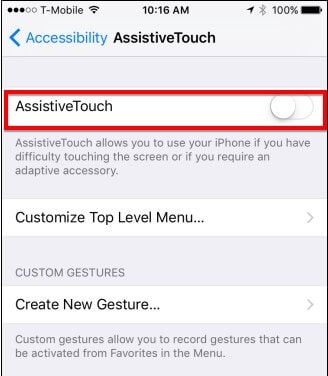
在这里,您应该能够以多种方式自定义辅助触控。 只需点击一个图标即可更改其功能,一个窗口将打开许多选项。
您还可以点击数字旁边的“+”图标添加新按钮或点击“-”从辅助触控中删除一些按钮。
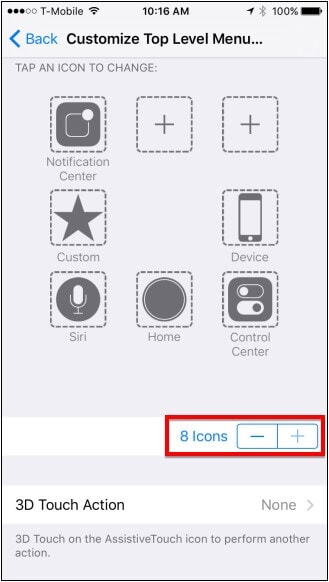
启用辅助触控后,您将能够看到屏幕边缘的小按钮。 您可以点击小按钮并将其拖动到屏幕上的任何位置。 当您点击按钮时,您自定义的辅助触控将出现在主屏幕上。
第 2 部分。 如何设置 iPhone 与破碎的主页按钮
如果没有 Home 键的 iPhone 没有激活,您可以使用 3uTools 访问和激活 iPhone。 3uToils 是一个第三方程序,它为设备提供了许多功能。 您可以使用它来将数据从计算机传输到设备,在 iPhone 上安装应用程序,甚至对 iPhone 进行越狱。 这也是优化设备性能的最佳方式之一。
要使用 3uTools 激活设备,请按照以下简单步骤操作;
步骤1: 将 3uTools 下载并安装到您的计算机上。 将 iPhone 连接到电脑,然后打开 3uTools。
步骤2: 3uTools 应检测设备并显示有关设备的信息。 单击主菜单上的“工具栏”选项。
步骤3: 在出现的选项中,点击“辅助功能”,然后打开“辅助触控”。
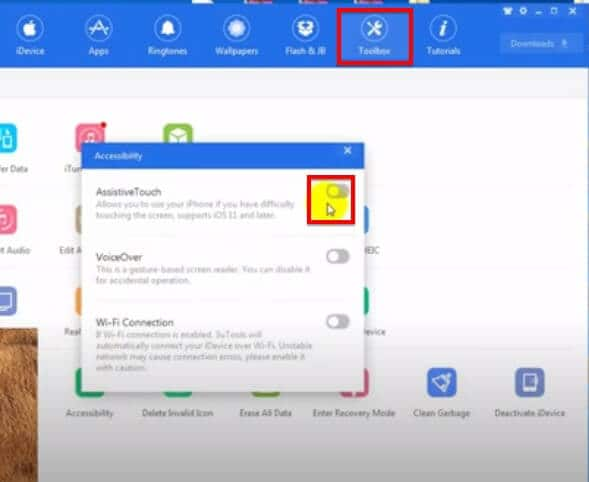
这将为您提供我们上面讨论过的虚拟主页按钮,让您完成设置过程并激活 iPhone。
第 3 部分。如果主页按钮损坏,如何强制重启 iPhone
重新启动iPhone 如果主页按钮坏了,可能会非常困难。 虽然重启设备有很多选择,但在没有主页按钮的情况下强制重启 iPhone 时,您没有很多选择。
您唯一能做的就是让设备的电池耗尽,然后将设备插入充电器以强制重启。
但是,当您要重新启动设备时,您有多种选择,包括以下内容;
1.重置网络设置
在没有主页按钮的情况下重新启动设备的最简单方法之一是重置网络设置。 要重置网络设置,请转至设置 > 常规 > 重置 > 重置网络设置
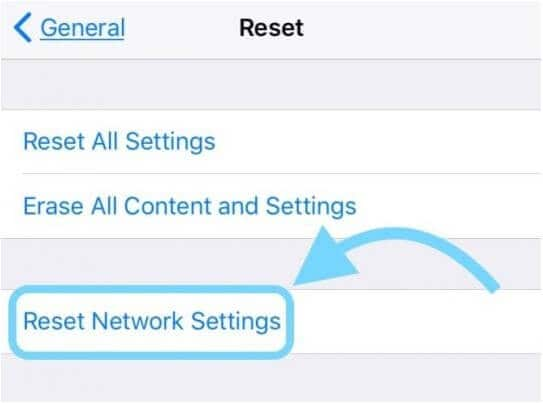
重置设置后,设备将重新启动。 但请记住,此过程将删除您保存的所有 Wi-Fi 密码和设置。
2.使用设置中的关机功能(iOS 11及以上)
如果您的设备运行的是 iOS 11 及更高版本,您可以在设置应用程序中关闭设备。
要使用此功能,请前往“设置”>“常规”,然后向下滚动以点击“关机”。
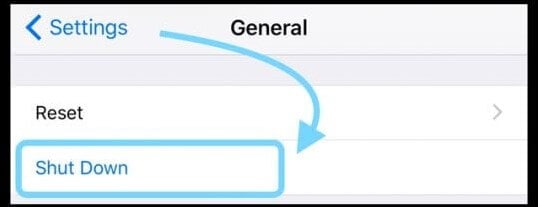
3. 使用辅助触控
您还可以使用辅助触控来重新启动设备。 要使用它,请按照上述步骤设置 Assistive Touch,如上文所述。
一旦虚拟主页按钮出现在屏幕上,点击它,然后选择“设备”按钮。
按住“锁定屏幕”图标,然后等待“滑动电源”并滑动它以关闭设备。
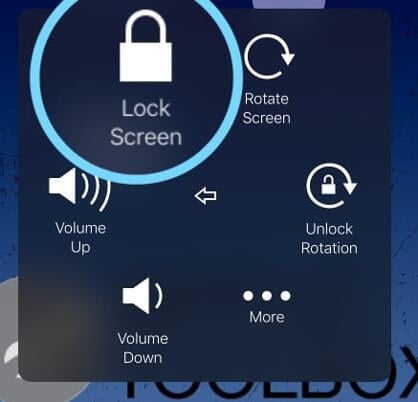
4.重新启动没有主页或电源按钮的 iPhone 或 iOS 设备
如果主页和电源按钮都不起作用,您可以通过打开“粗体文本”选项重新启动设备。 以下是如何使用它;
步骤1: 打开设备上的设置,然后点击“辅助功能”
步骤2: 向下滚动以点击“粗体文本”并将其打开。
步骤3: 设备将询问您是否要重新启动它。 点击“继续”,设备将重新启动。
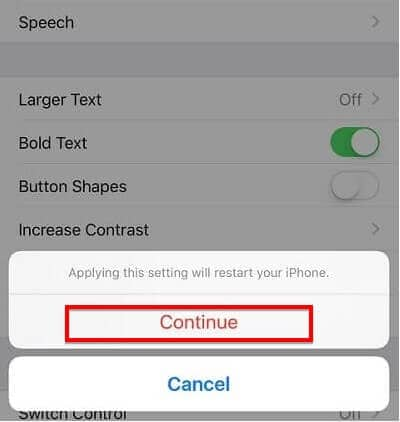
修复损坏的主页按钮是个好主意,因为您会发现没有它就很难使用该设备。 但是,当您正在寻找修复设备的方法时,上述解决方案应该可以帮助您在没有主页按钮的情况下继续使用设备。 一旦您能够使用该设备,您应该做的第一件事就是创建其上所有数据的备份。 数据丢失通常总是伴随着硬件损坏。 因此,花点时间将设备上的所有数据备份到 iTunes 或 iCloud。 您甚至可以使用 3uTools 之类的工具来备份设备。
像往常一样,我们很高兴收到您的来信。 如果上述解决方案对您有用,请在评论部分告诉我们。 我们欢迎有关此主题的所有问题,我们将尽最大努力提供帮助。
第 4 部分。推荐:使用 MirrorGo 在您的计算机上控制 iPhone
iPhone 的屏幕损坏可能会阻止您充分利用其功能。 此外,更换 iPhone 的屏幕是一项昂贵的工作。 最好通过将手机与PC连接来使用手机 Wondershare MirrorGo. 该软件毫不费力地镜像 iPhone,您可以在清晰的屏幕上管理其内容和其他应用程序。

Wondershare MirrorGo
将您的 iPhone 镜像到大屏幕 PC
- 兼容最新的 iOS 版本进行镜像。
- 工作时从 PC 镜像和反向控制您的 iPhone。
- 截取屏幕截图并直接保存在 PC 上
在 Windows PC 上下载应用程序并按照下面列出的说明镜像屏幕损坏的 iPhone:
步骤1: 确保破屏 iPhone 和 PC 连接到同一个 Wi-Fi 网络。
步骤2: 在 iPhone 的 Screen Mirroring 选项下,点击 MirrorGo。
步骤3: 检查MirrorGo的界面。 您将看到 iPhone 屏幕,您可以通过 PC 上的鼠标对其进行控制。
